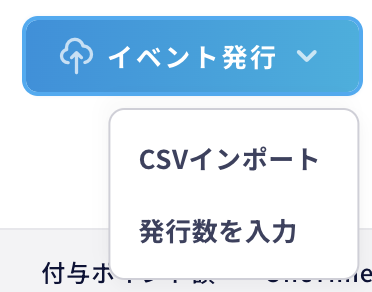
イベント発行
- 発行数を入力【推奨】
管理画面で直接入力する方法 - CSVインポート
ご自身でCSVデータを作成し取り込む方法
(CSVデータの作成方法についてはこちら)
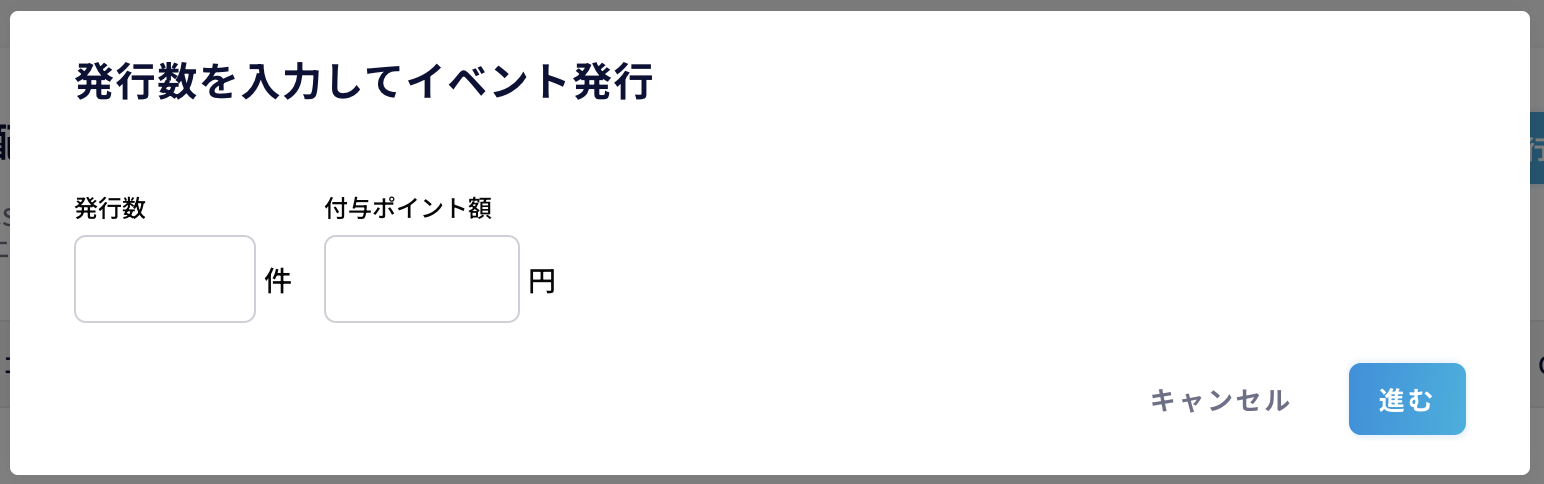
発行数を入力(全員配布)
- 発行数を入力
- 付与ポイント額(配布額*)を入力
*配布総額ではなく、配布単価です。
- 進む で取り込み完了
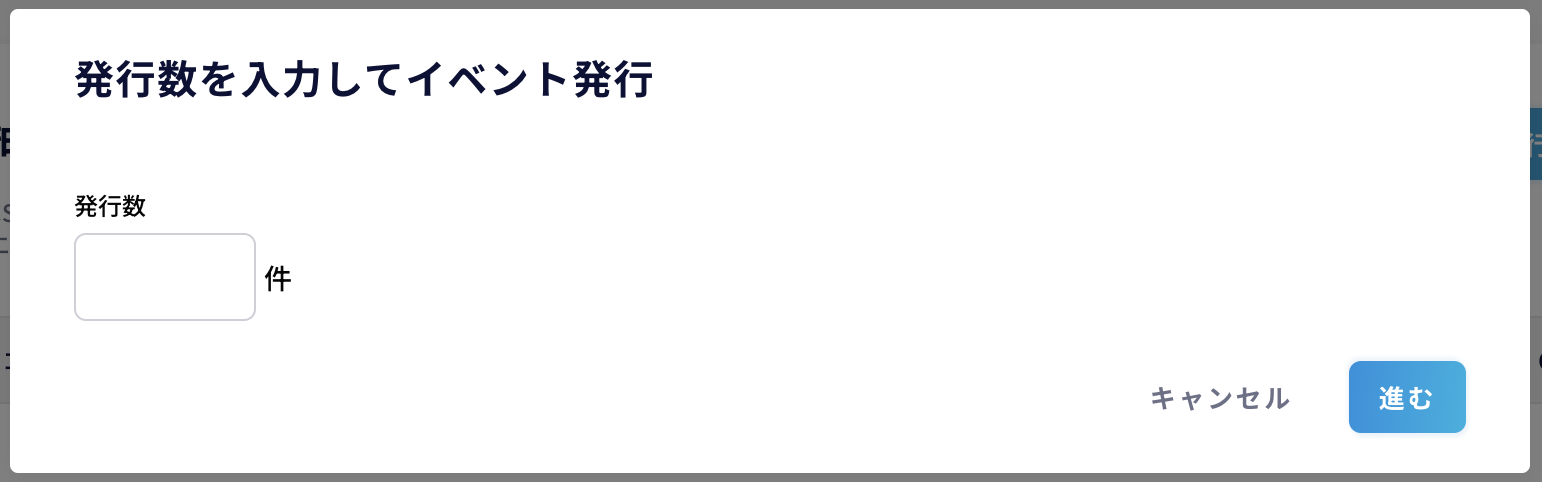
発行数を入力(抽選配布)
- 発行数を入力
- 進む で取り込み完了
※こちらでは抽選URLの発行のみ規定します。配布金額は配布ルール作成時に設定します。
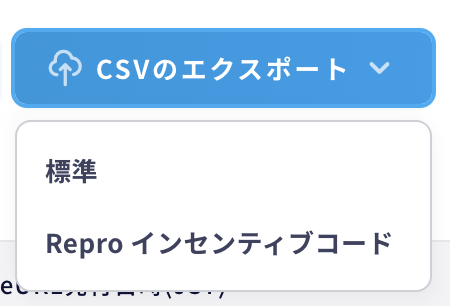
エクスポート
イベント発行が完了したら、配布URLをエクスポートします。
- 標準
下記ダウンロードデータ項目が記載されたデータ - Reproインセンティブコード
Repro本体の管理画面にインポートするための専用データ
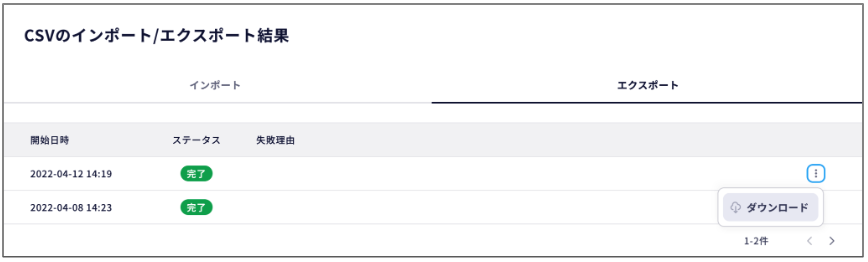
エクスポート手順
1. 配布ルールの CSVエクスポート を押下し、必要なフォーマットを選択 ※フォーマットの種類は上記参照
2. エクスポート結果を確認し、該当の右側3点リーダーより ダウンロード を選択
3. ダウンロードしたデータ内の onetime_url を配布
ダウンロードデータの項目詳細
(全員配布)
【service_uid】importデータの管理ID
【conversion_at】importデータのCV日時
【point_provider】importデータのポイント種別
【point_provider_amount】importデータの配布金額
【onetime_url】配布用URL
【expired_at】有効期限
(抽選配布)
【service_uid】importデータの管理ID
【conversion_at】importデータのCV日時
【close_at】設定した抽選終了日
【onetime_url】配布用URL
【expired_at】有効期限